
【iPhone】音楽を簡単に転送する方法!できない原因はなに?
Contents[OPEN]
- 1【iPhone】PC内の音楽を転送する方法
- 2【iPhone】PCに音楽を転送する方法
- 3【iPhone】別のiPhoneに音楽を転送する方法
- 3.1使いやすさ重視ならApowerManager(PCが必要)
- 3.2たくさんのデータを送るならAllFiles(PCが必要)
- 3.3転送アプリといえばAirMore(PCは不要)
- 3.41曲ずつ転送したいならAirDrop(PCは不要)
- 4【iPhone】音楽が同期できない原因とは?
- 4.1iTunesや端末のバージョンが古い
- 4.2iTunesのオプション設定
- 4.3iPhoneの容量が一杯
- 4.4iCloudミュージックライブラリに問題がある(Apple Musicを利用している場合)
- 4.5iTunesを最新バージョンにアップデート
- 4.6iPhoneの容量を減らす
- 4.7ケーブルを差し直す
- 4.8何をしてもダメなら再起動!!
- 5音楽の同期は、思ったよりも簡単にできる
転送アプリといえばAirMore(PCは不要)

開発:Apowersoft Limited
掲載時の価格:無料
Ver:iOS 1.7.3 / Android 1.6.3.10
サイト型スマホファイル管理専門ツールとして、転送アプリといえばAirMoreと言われるほど、有名なソフトです。
同じWi-Fiネットワークを利用していれば、USBケーブルを使用せずにPCのブラウザ上でQRコードを表示させ、それをiPhoneでスキャンすることで同期が開始します。
このアプリはAirMoreウェブから音楽アイコンをタップして転送する曲を選び、トップページにある「ダウンロード」ボタンを押すことで、簡単に転送がすることが可能です。
1曲ずつ転送したいならAirDrop(PCは不要)
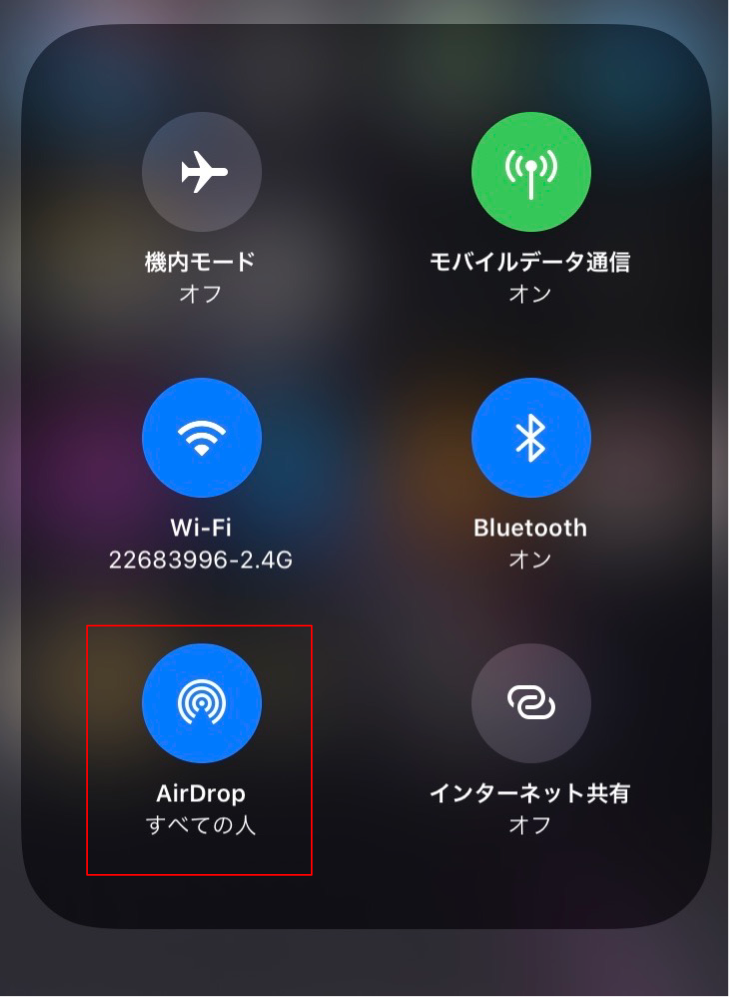
「AirDrop」は、Apple製品の端末間で、音楽や写真などのファイルを無線を使って共有できる機能です。
この機能を利用するには、まず、Wi-FiまたはBluetoothの機能をONにしなければいけません。
このWi-Fi機能は、同じWi-Fiに接続しておかなければいけない決まりはなく、端末同士を接続するためとなります。
AirDropは1曲ずつしか転送できませんが、近くにパソコンがないときなどに便利な機能です。
【iPhone】音楽が同期できない原因とは?
続いては、今回紹介した手順で操作しても上手く音楽を転送できない場合の原因と対処法を紹介していきます。
iTunesや端末のバージョンが古い
Apple Musicに保存している音楽が同期できない場合、iPhoneのiOSやPCのiTunesが最新のバージョンではない可能性が考えられます。
iPhoneのiOSのソフトウェアをアップデートするには、iPhoneの「設定」をタップし、「一般」から「ソフトウェア・アップデート」を選択します。
すると、iOSのバージョンが表示されます。
最新のバージョンではなかった場合は、アップデートをおこなってください。画面に「自動アップデートをカスタマイズ」が表示されており、そちらをタップするとアップデートが開始されます。
iTunesのオプション設定
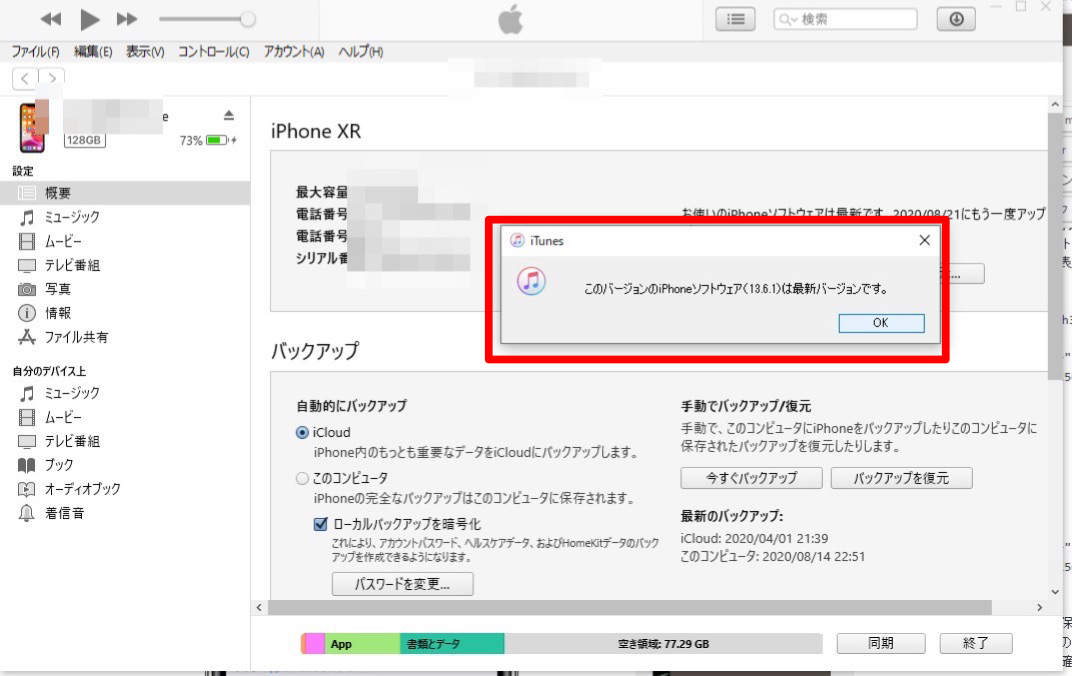
iPhoneに保存されている音楽がPCのiTunesと同期できない理由に、iTunesのバージョンが古いことも考えられます。
ソフトウェアが最新のバージョンになっているか、確認してみましょう。
iPhoneの容量が一杯
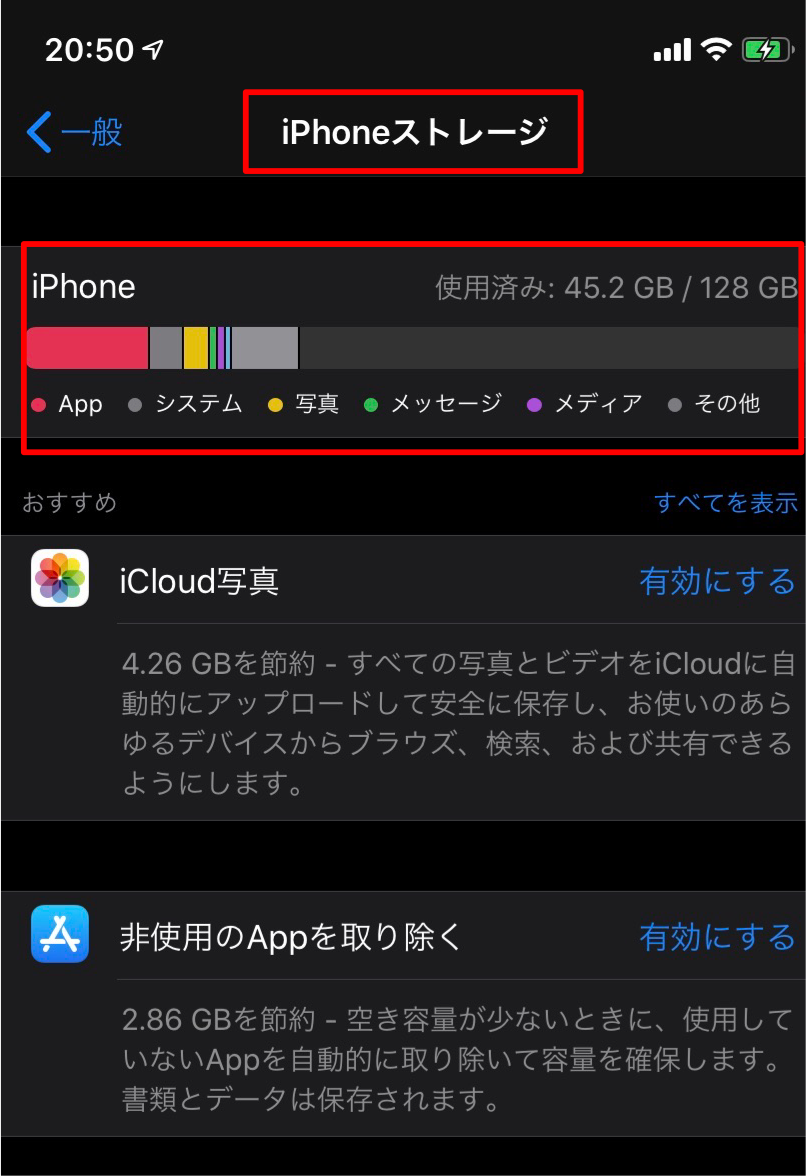
iPhoneに音楽などを同期して、保存するために必要な空き容量が残っていない場合があります。そのため、iPhoneの「設定」「iPhoneストレージ」から残容量を確認してみて下さい。